Firefox ile internette gezerken ordan oraya atlarız, eklentileri de varsayılan profile yükleriz. Kullanmayan çok olsa da, eklentilerin sağladığı faydayı görenin kurduğu eklenti sayısı gün geçtikçe artar. Sonuç olarak sistemi kasar, karmaşık bir görüntü oluşur.
Niçin Firefox profili oluşturulabilir?
- Ortak bilgisayar kullanıcılarının öncelikle kullanmalı. Firefox karşısına her oturanın farklı beklentileri ve ihtiyaçları olur. Çoğu kişi de tarayıcıyı bıraktığı gibi, sevdiği gibi kullanmak ister.
- İlgi alanı birkaç konu üstünde yoğunlaşan kişiler verimliliklerini arttırabilir. Örneğin bloglar ile ilgilenenler, takip edenler, yazarlar bunun için ayrı bir profilde tüm ihtiyaçlarını toplayabilir.
- Konsantrasyon eksiği olanlar denemeli. İlgili Firefox profilini açtığınızda tüm araçlarınız, ihtiyaçlarınız gözünüzün önünde. Dikkat dağıtacak tuşlar, kısayollar olmaz. O profildeki işinizi bitirip diğerine geçersiniz hızlı bir şekilde.
Firefox profili oluşturmanın elbet ki bir zaman alan yönü de var. Her profil için farklı ayarlar olduğu gibi aynı ayarları da tekrar tekrar yapmak gerekiyor. Ayrıca birkaç eklentiden fazla eklenti kurmayan, tarayıcı olarak sadece Firefox kullanmayan, bilgisayarı ortak kullanmak zorunda olmayan için profil oluşturmak gereksiz olabilir.
Firefox profil oluşturma
Windows’ta birkaç kısa adım ile yeni profiller oluşturulabilir.
- Firefox’un kapalı olduğundan emin olarak “Çalıştır” penceresine firefox.exe -ProfileManager yazın ve onaylayın.
- Açılan Firefox profil seçimi penceresinde “Yeni profil>Profile isim verme>Onaylama” adımları ile yeni Firefox profiliniz hazır.
- Dikkat edilecek bir nokta da Profil penceresinde “Başlangıçta sorma” seçeneğinin işaretli olup olmaması. İşaretlemeyerek her başlangıçta profilinizi seçebilirsiniz.
Ayrıca birden fazla profilin aynı anda çalıştırılamayacağı unutulmamalı. Diğer sistemler için yollar ve ek bilgi Mozilla’da .
Başlangıç penceresine, standart Firefox kısayolunu tıkladığınızda da erişebilirsiniz. Bununla uğraşmak yerine her profil için kısayollar atamak da mümkün.
- Oluşturulan profil kadar Firefox kısayolunu masaüstünüze ya da nereye isterseniz kopyalayın.
- Kısayolların özelliklerinden hedef yolunu (varsayılan yol) “C:\Program Files\Mozilla Firefox\firefox.exe” -P “Profil adı” şeklinde ayarladıktan sonra profillere hızlı şekilde girilebilir.
- EK: Kısayollara -no-remote eklenerek aynı anda profiller çalıştırılabilir. (örnek kısayol; “C:\Program Files\Mozilla Firefox\firefox.exe” -P “Profil adı” -no-remote
Profillerde ortak kullanılabilecek eklentiler
- Kısayolların taşınması en büyük sorun gibi. Delicious Bookmarks büyük kolaylık sağladı. Gerekli etiketlerden, kısayollardan oluşan araç çubuğu büyük kolaylık.
- Bir konu da zaman problem. Hangi profilde ne kadar zaman geçirildiğini takip etmek için Firefox Time Tracker eklentisi basit ve kullanışlı.
- Sekmeli gezinti güzel şey. Birkaç sayfayı aynı anda görmek gerekiyor. İnceleme, çalışma yarım da kalabilir. Firefox Session Manager eklentisi oturumdaki açık sekmeleri kaydedip sonrası için saklayabiliyor.
- All in one Sidebar eklentisi ile de sık kullanılan firefox özelliklerine yan menüden ulaşılabilir.
- Flashgot ve Download Statusbar eklentileri de her indirme işinde gerekli olanlardan.
Her profildeki indirme geçmişi, çerezler, kurulu eklentiler ve temalar, kısayollar ayrı saklanır. Bu açıdan yeni Firefox profilleri, her biri farklı alanlarda kullanılacaksa yararlı.
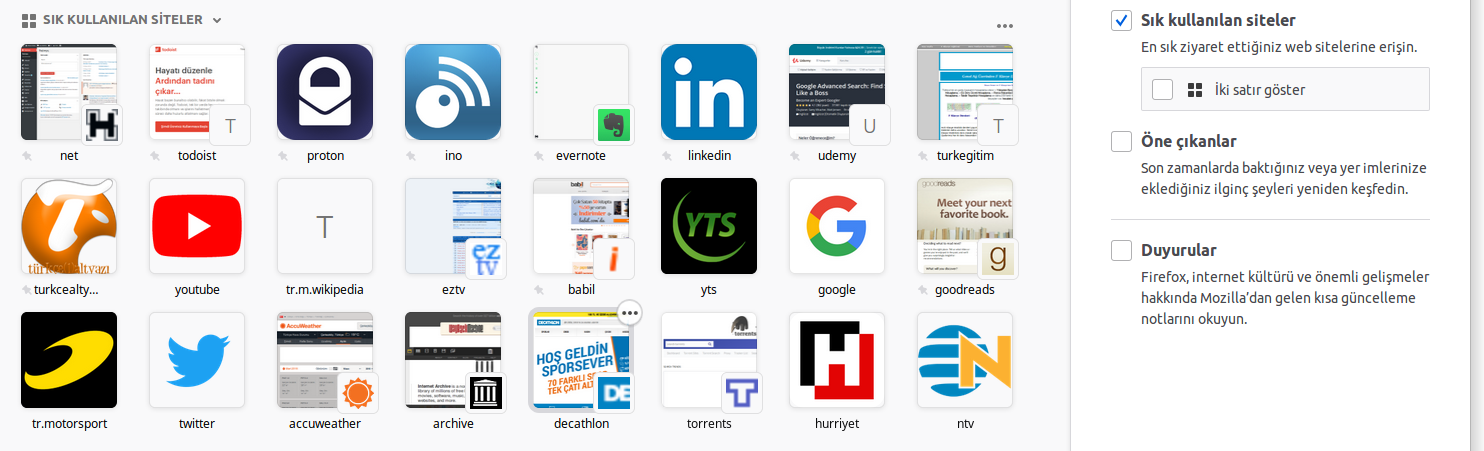


Gayet güzel, teşekkür.